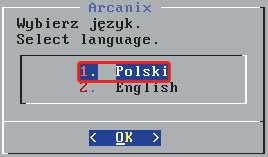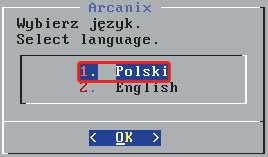|
Ratunkowe płyty
|
Wymienione skanery umożliwiają, po nagraniu płyty z pobranego pliku ISO, dezynfekcję peceta bez potrzeby uruchamiania systemu operacyjnego.
- Avira AntyVir Rescue System
Na stronie producenta są dwie wersje: jako plik EXE (adres dl.antivir.de/down/vdf/rescuecd/rescuecd.exe) oraz w postaci pliku ISO (adres dl.antivir.de/down/vdf/rescuecd/rescuecd.iso). Oba pliki mają ok. 60 MB. Oczywiście, aby uzyskać gotową płytę, wystarczy pobrać jeden z plików.
- BitDefender Rescue CD
Plik ISO (o objętości 260 MB) można pobrać ze strony download.bitdefender.com/rescue_cd/.
- Dr Web Live CD
Skaner może być wykorzystywany do dezynfekcji systemów Linux i Windows; ma wbudowaną funkcję aktualizacji. Plik ISO należy pobrać ze strony ftp.drweb.com/pub/drweb/livecd/ (wielkość ok. 65 MB)
- GData Boot CD
Należy pobrać plik ISO (spod adresu www.gdata.pl/pl/download/136x), nagrać z niego płytę, następnie uruchomić z niej komputer. Narzędzie potrafi się aktualizować, a dodatkową jego zaletą jest polski interfejs.
- Kaspersky Rescue Disk
Zbudowany na podstawie dystrybucji Linux Gentoo skaner dezynfekcyjny – dostarczany w postaci pliku ISO. Plik można pobrać ze strony dnl-eu10.kaspersky-labs.com/devbuilds/RescueDisk/. Uwaga! Rozwiązanie to nie jest tym samym, co wynik funkcji nagrania płyty Rescue CD za pomocą komercyjnych programów Kaspersky’ego.
|
Wprawdzie zawsze zalecamy korzystanie z oprogramowania zabezpieczającego, które będzie stale chroniło komputer, monitorując na bieżąco jego działanie. Jeśli jednak nie zastosowałeś się do tych rad i twój komputer został zainfekowany, daruj sobie na razie instalację oprogramowania antywirusowego. Uruchamianie takiego oprogramowania na zainfekowanym komputerze w klasyczny sposób, tj. poprzez instalację aplikacji w działającym systemie operacyjnym, może być rozwiązaniem z góry skazanym na porażkę.
Przyczyn jest wiele – złośliwy kod, którym zainfekowany jest komputer, może np. utrudniać, czy wręcz uniemożliwiać działanie jakiegokolwiek instalatora aplikacji. Niektóre złośliwe programy potrafią blokować próby instalacji oprogramowania ochronnego. Jak sobie poradzić? Powinieneś skorzystać z narzędzi uruchamianych bezpośrednio z płyty CD.
Usuwanie wirusów z już zainfekowanego peceta może się udać, jeżeli do tego celu użyjesz oprogramowania, które do działania nie wymaga systemu operacyjnego zainstalowanego na dysku. Jest to możliwe, ponieważ system operacyjny, a także towarzyszące mu aplikacje można uruchomić wprost z płyty CD włożonej do napędu. Na tym właśnie opiera się działanie opisywanych przez nas skanerów antywirusowych.
Ładowanie skanera antywirusowego do pamięci komputera
Na naszym krążku odnajdziesz plik obraz ISO (jest spakowany w archiwum w formacie ZIP) zawierający samodzielnie działające środowisko ze skanerem antywirusowym Arcanix. Oprócz tego zamieściliśmy także program Active ISO Burner pozwalający na nagranie startowej płyty z pliku ISO. Programu tego użyj jednak tylko wtedy, jeśli nie miałeś wcześniej innego narzędzia umożliwiającego nagrywanie płyt. Zakładamy, że płytę zawierającą program Arcanix wraz ze środowiskiem umożliwiającym uruchomienie skanera niezależnie od zainstalowanego na dysku systemu operacyjnego masz już gotową. Czas zatem na prezentację Arcaniksa w działaniu.

Włóż do napędu optycznego nagraną wcześniej płytę startową ze środowiskiem Arcanix i zrestartuj komputer. Uwaga! Aby po ponownym uruchomieniu rozpoczęło się ładowanie środowiska z płyty, a nie systemu z dysku, w BIOS-ie komputera musi być ustawiona odpowiednia kolejność urządzeń startowych. W większości współczesnych komputerów, w domyślnej konfiguracji ustawienie urządzeń startowych jest prawidłowe (najpierw odczytywane są informacje z płyt CD/DVD, a dopiero później z dysku twardego). Jeżeli jednak w twoim przypadku po włożeniu płyty z Arcaniksem wciąż startuje system Windows, zweryfikuj ustawienia BIOS-u – wskazówki znajdziesz w ramce „Ustawianie urządzeń startowych”.

Jeżeli kolejność urządzeń startowych jest prawidłowa, po chwili zobaczysz menu startowe Arcanix. Wciśnij klawisz [strzałka w dół], aby przedłużyć czas wyświetlania tego menu. W przeciwnym razie po kilku sekundach zostanie automatycznie wybrana domyślna pozycja Normalne uruchamianie systemu,
co spowoduje uruchomienie zainstalowanego na dysku systemu Windows. Wciskając klawisz kursora, wydłużysz czas wyświetlania menu startowego.


Z pozostałych pozycji menu startowego Arcanix najbardziej interesującą w naszym przypadku jest pozycja: Arcanix - Skanowanie antywirusowe.
Warto też zwrócić uwagę na ostatnią pozycję Memtest86+ - diagnostyka pamięci operacyjnej,
która umożliwia przeprowadzenie bardzo dokładnego (ale też długotrwałego) testu pamięci RAM. Taki test pozwala wyeliminować prawdopodobieństwo, że przyczyną problemów z komputerem jest wadliwa pamięć RAM. Co prawda testy pamięci są przeprowadzane automatycznie podczas każdego uruchamiania się komputera, ale te startowe testy są mało dokładne (aby nie wydłużać czasu uruchamiania systemu). Dopiero Memtest86+ daje znacznie większą gwarancję znalezienia ewentualnych uszkodzeń pamięci RAM. Nas interesuje jednak diagnostyka antywirusowa, dlatego wybierz klawiszami kursora pozycję Arcanix - Skanowanie antywirusowe i wciśnij [Enter].


Rozpocznie się ładowanie środowiska Arcanix do pamięci. Nie przejmuj się dużą liczbą pojawiających się na ekranie komunikatów wyświetlanych w trybie tekstowym na czarnym ekranie. To standardowy widok w przypadku wszelkich środowisk opartych na Linuksie (takim środowiskiem jest też Arcanix). Po krótkiej chwili na ekranie zobaczysz kolejne menu – wybór języka. Zaznacz oczywiście (klawiszami kursora) pozycję 1. Polski i wciśnij [Enter].